![]() C#
- Dapper Tutorial com VS Code
C#
- Dapper Tutorial com VS Code
 |
Hoje vou apresentar um tutorial que mostra como usar o Dapper de forma simples e direta para programação com banco de dados. |
Neste artigo vou usar o ambiente do Visual Studio Code e o banco de dados SQL Server nos exemplos apresentados.
Embora não seja um quesito obrigatório eu vou usar no Visual Studio a extensão SQL Server (mssql) para poder interagir com o banco de dados e as tabelas no ambiente do Visual Studio Code:
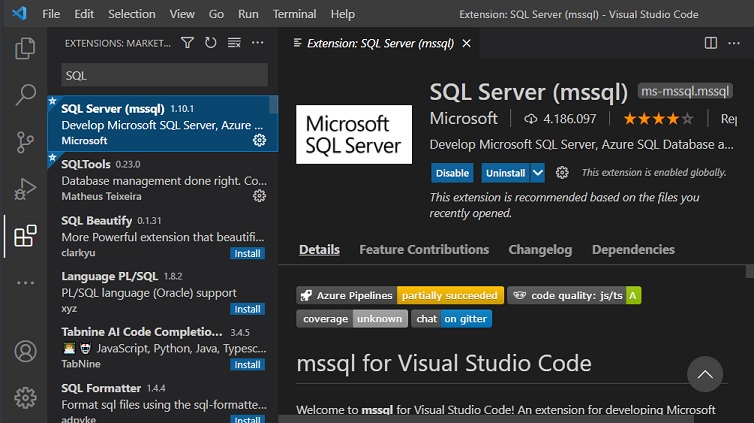
Com esta extensão podemos fazer a conexão com o SQL Server Local, executar scripts, visualizar os banco de dados, consultar tabelas, temos ainda opções de extensão personalizáveis, incluindo atalhos de comando e muito mais.
O que é o Dapper ?
O Dapper é um
mapeador de objetos simples para a plataforma .NET que podemos usar para
mapear um modelo de domínio orientado a objetos para um banco de dados
relacional tradicional. Os objetivos de Dapper são simplicidade de código e
desempenho.
O Dapper não tem detalhes de implementação específicos do banco de dados, ele
funciona em todos os provedores .NET ADO, incluindo SQLite,
SQL CE, Firebird, Oracle, MySQL, PostgreSQL e SQL Server.
Para usar o Dapper em um projeto na plataforma .NET basta incluir o pacote nuget Dapper: dotnet add package dapper
recursos usados:
Preparando o ambiente e criando a fonte de dados
Vamos iniciar acessando a extensão SQL Server no VS Code e fazendo a conexão com a instância local do SQL Server.
A seguir vamos abrir essa instância no VS Code e criar o banco de dados Concessionaria emitindo o comando:
CREATE DATABASE Concessionaria
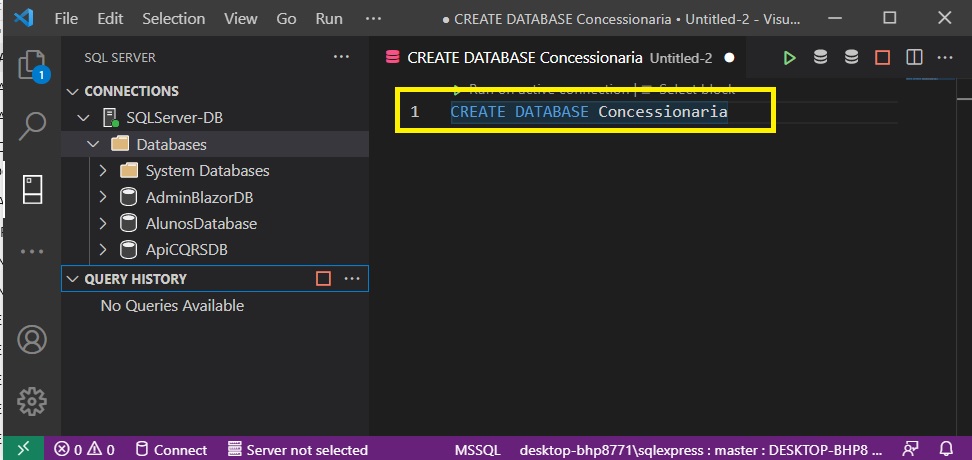
Com o banco criado agora vamos criar a tabela Veiculos neste banco e incluir alguns dados conforme o script SQL abaixo:
|
CREATE TABLE Veiculos ( Id INT identity(1,1) NOT NULL PRIMARY KEY, Modelo VARCHAR(255) NOT NULL, Ano INT, Preco INT ) INSERT INTO Veiculos(Modelo,Ano,Preco) VALUES('Audi',2005,52642); |
Usando a extensão teremos:
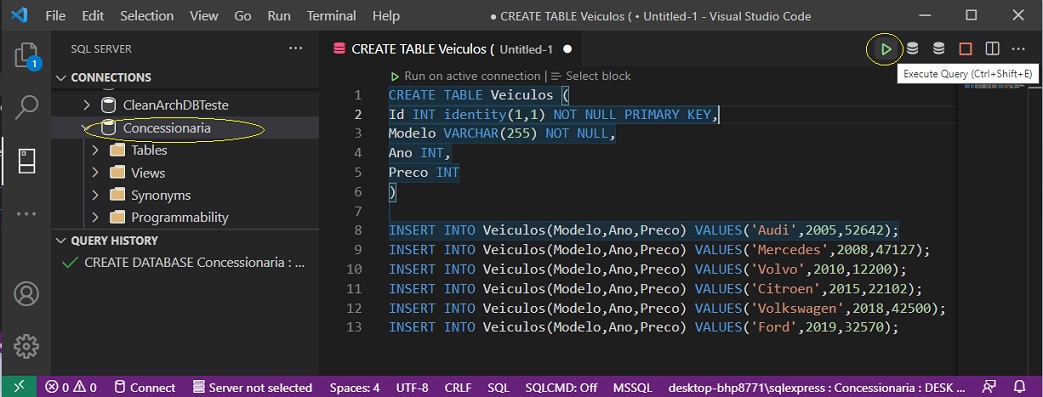
Após isso podemos consultar a tabela criada com os dados incluídos:

Vamos usar esse banco dados e esta tabela em nosso tutorial Dapper.
Criando a solução e projeto
Vamos abrir uma janela de comandos (estou usando o PowerShell) e criar a pasta projetos e dentro desta pasta vamos criar a pasta dapper.
A seguir entrando na pasta \projetos\dapper vamos criar :
1- Uma solução chamada DapperTutorial
dotnet new sln -n DapperTutorial
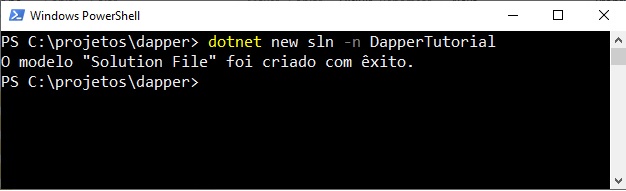
2- Criar um projeto do tipo Console chamado DapperCommands
dotnet new console -n DapperCommands
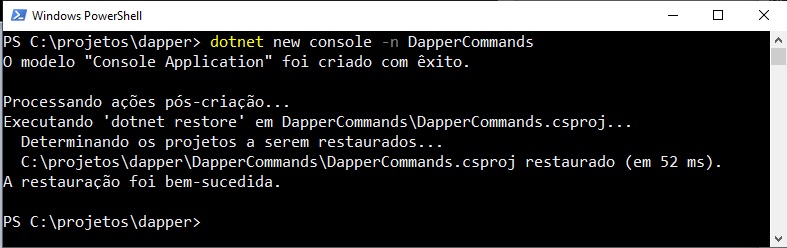
3- A seguir vamos incluir o projeto criado na solução criada:
dotnet sln DapperTutorial.sln add DapperCommands\DapperCommands.csproj

Vamos entrar na pasta do projeto DapperCommands e abrir o projeto criado no Visual Studio Code digitando : code .
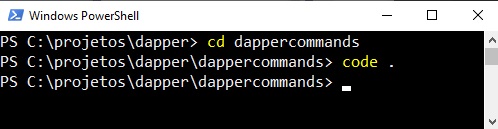
Com o projeto aberto no VS Code vamos abrir uma janela usando a opção Terminal e incluir os seguintes pacotes no projeto:
Digitando o comando : dotnet add package <nome_do_pacote>
Ao final teremos no arquivo de projeto as referências indicadas conforme figura abaixo:
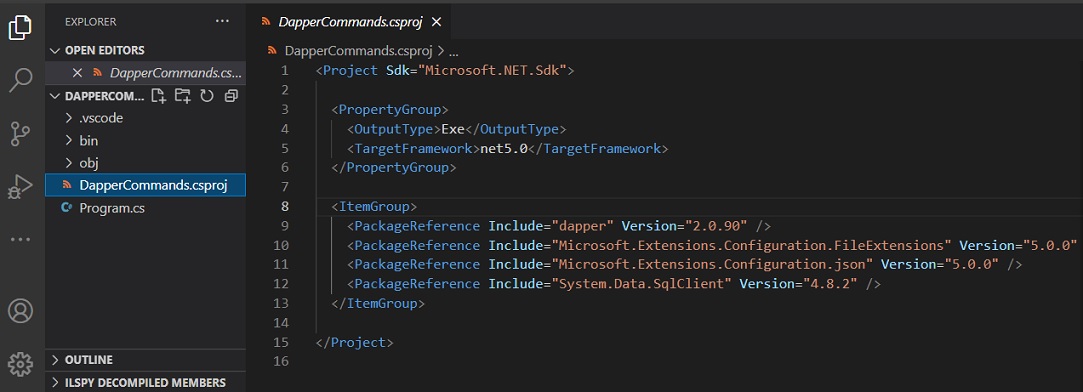
Criando o arquivo de configuração e definindo a string de conexão e a classe Veiculo
Vamos incluir na raiz do projeto um arquivo appsettings.json e incluir neste arquivo a string de conexão para acessar o banco de dados Concessionaria:
|
{ "ConnectionStrings": { "DefaultConnection": "Data Source=desktop-bhp8771\\sqlexpress;Initial Catalog=Concessionaria; Integrated Security=True" } } |
Para concluir vamos criar uma classe chamada Veiculo que será mapeada para a tabela Veiculos:
|
public class Veiculo { public int Id { get; set; } public string Modelo { get; set; } public int Ano { get; set; } public int Preco { get; set; }
public override string ToString() |
Lendo o arquivo de configuração e definindo as opções de comandos
A seguir vamos definir no método Main da classe Program o código para ler o arquivo appsettings.json e obter o valor da string de conexão e apresentar as opções dos comandos que iremos tratar neste tutorial:
|
using System; using System.IO; using Microsoft.Extensions.Configuration; namespace DapperCommands Configuration = builder.Build(); string conSql = Configuration["ConnectionStrings:DefaultConnection"]; Console.WriteLine("## Dapper Tutorial ##\n"); |
Com isso já podemos criar os métodos onde vamos usar os comandos do Dapper.
Criando os métodos e usando os comandos Dapper
1- ExecuteScalar
O método
ExecuteScalar() executa uma consulta que seleciona
um único valor.
O exemplo recupera a versão do banco de dados SQL Server.
O método ExecuteScalar() executa a consulta
SELECT @@ VERSION, que retorna um único valor: a
versão do SQL Server.
|
private static void ExecuteScalar(string conSql) { using var con = new SqlConnection(conSql); con.Open(); var version = con.ExecuteScalar<string>("SELECT @@VERSION"); Console.WriteLine(version); } |
Para executar o projeto digite em uma janela do Terminal: dotnet run
Resultado:
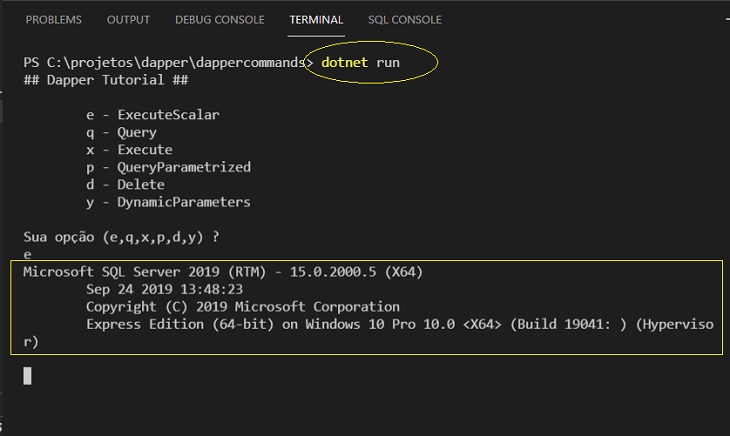
2- Query
O método
Query() executa uma consulta e mapeia para uma
lista de objetos dinâmicos.
NO exemplo estamos recuperando todas as linhas da tabela
Veiculos.
O método Query() executa a instrução
SELECT * FROM Veiculos e retorna uma lista de
objetos.
|
private static void Query(string conSql) { using var con = new SqlConnection(conSql); con.Open(); var veiculos = con.Query<Veiculo>("SELECT * FROM Veiculos").ToList(); veiculos.ForEach(veiculo => Console.WriteLine(veiculo)); } |
Resultado:

3- Execute
O método Execute()
executa uma consulta SQL
O exemplo a seguir atualiza o preço de um único veículo e retorna o número de
linhas afetadas.
A instrução UPDATE atualiza o preço de um veículo.
|
private static void Execute(string conSql) { using var con = new SqlConnection(conSql); con.Open(); int numeroLinhasAfetads = con.Execute("UPDATE dbo.[Veiculos] SET [preco] = 77000 WHERE [id] = 1"); |
Resultado:
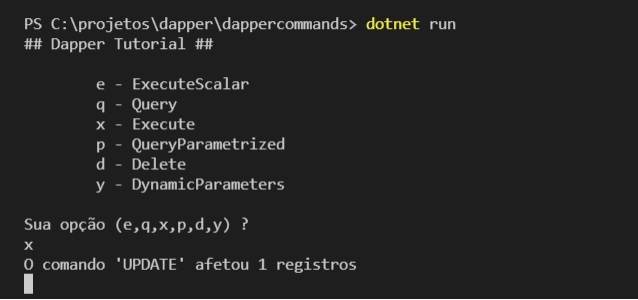
Abrindo a tabela Veiculos e consultando os dados confirmarmos o resultado:
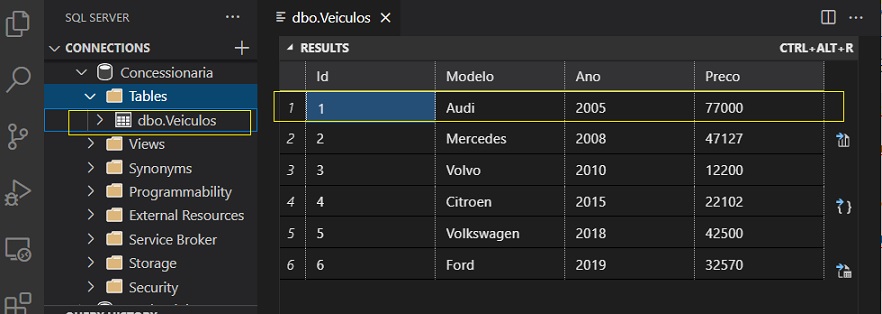
4- Parametrized Query
As consultas
parametrizadas aumentam a segurança e o desempenho. Quando escrevemos consultas
parametrizadas, usamos marcadores em vez de escrever diretamente os valores nas
consultas.
O exemplo a seguir seleciona uma linha específica da tabela
Veiculos.
O comando QueryFirst() retorna o primeiro resultado
da consulta SQL, e o @id é um espaço reservado a ser preenchido. O segundo
argumento é o parâmetro para preencher o espaço reservado.
|
private static void QueryParametrized(string conSql) { using var con = new SqlConnection(conSql); con.Open();
var veiculo = con.QueryFirst<Veiculo>("SELECT * FROM Veiculos WHERE id=@id",new { id = 3 });
|
Resultado:
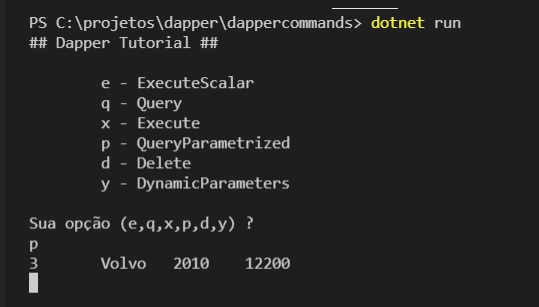
5- Deletar um linha
O exemplo a seguir executa uma consulta que deleta uma linha ou registro da tabela Veiculos:
|
private static void QueryParametrized(string conSql) { using var con = new SqlConnection(conSql); con.Open(); int linhasDeletadas = con.Execute(@"DELETE FROM [Veiculos] WHERE Id = @Id", new { Id = 6 }); if (linhasDeletadas > 0) |
Resultado:
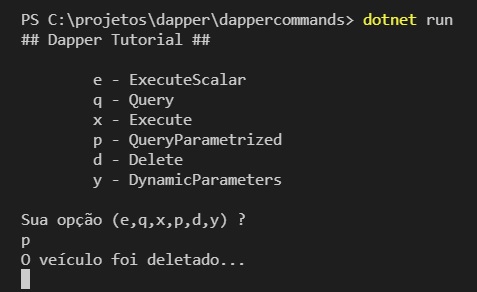
Consultando a tabela Veiculos confirmamos a exclusão do registro 6:

6- DynamicParameters
O recurso
DynamicParameters é um conjunto de parâmetros que
podem ser passados para os métodos Query e Execute.
No exemplo estamos inserindo uma nova linha na tabela de
Veiculos onde fornecemos dinamicamente os valores dos parâmetros e seus
tipos.
Os parâmetros dinâmicos são passados como o segundo argumento do método
Execute().
|
private static void DynamicParameters(string conSql) { using var con = new SqlConnection(conSql); con.Open(); var query = "INSERT INTO Veiculos(modelo,ano,preco) VALUES(@modelo,@ano, @preco)"; var dp = new DynamicParameters(); int resultado = con.Execute(query, dp); if (resultado > 0) |
Resultado:
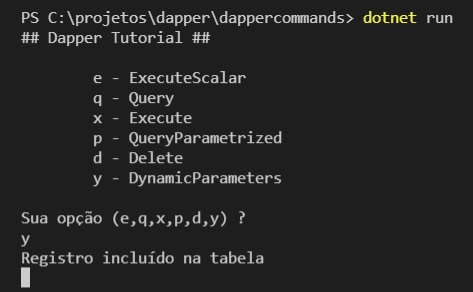
Abrindo a tabela Veiculos vemos o novo registro incluído:

Pegue o código do
projeto aqui:
![]() dapper_tutorial.zip
dapper_tutorial.zip
"Bom é ter esperança, e aguardar em silêncio a
salvação do Senhor."
Lamentações 3:26
Referências:
C# - Obtendo a data e a hora por TimeZone
C# - O Struct Guid - Macoratti.net
C# - Checando Null de uma forma mais elegante
ASP .NET Core - CRUD com Dapper usando o ...
ADO .NET - Usando o Micro ORM Dapper
C# - Dapper básico (revisitado)
ASP .NET Core (Razor Page) - CRUD com Dapper
Blazor - CRUD básico usando Dapper - II
C# - CRUD no SQL Server com Dapper e ...